Sie versuchen, ein Bild auf Ihre WordPress-Website hochzuladen, wenn Sie plötzlich eine Fehlermeldung erhalten. Ihre Inhalte sind bereit, Ihre Frist ist nah, und jetzt können Sie nicht einmal ein einfaches Foto hinzufügen. Es ist einer dieser WordPress-Ärgernisse, die Ihren ganzen Tag durcheinanderbringen können. 🤦
Bei WPBeginner sind wir auch auf dieses Problem gestoßen, öfter als wir zählen können, während wir WordPress-Websites verwalten.
Die gute Nachricht? Diese Fehler beim Hochladen von Bildern scheinen normalerweise komplizierter zu sein, als sie wirklich sind. Meistens werden sie durch einfache Einstellungen oder kleine Störungen verursacht und sind leicht zu beheben, sobald Sie wissen, wo Sie suchen müssen.
In diesem Leitfaden führen wir Sie durch 7 einfache Lösungen, die die meisten Probleme beim Hochladen von Bildern in WordPress beheben – die genauen Schritte, die wir selbst verwenden!
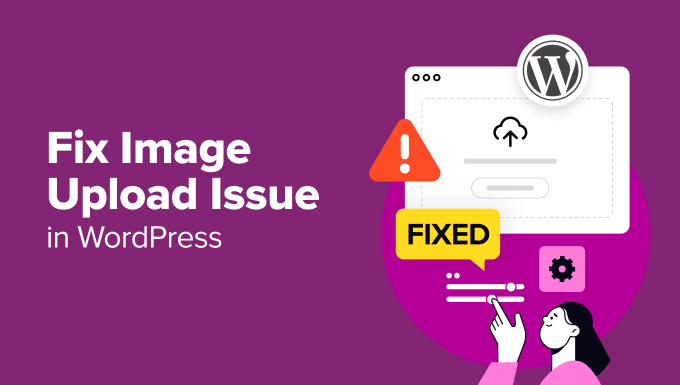
Was verursacht das Problem beim Hochladen von Bildern in WordPress?
Es gibt einige häufige Gründe, warum Sie Probleme beim Hochladen von Bildern in WordPress haben könnten. Hier ist ein kurzer Überblick über einige davon:
| Ursache | Erklärung |
|---|---|
| Probleme mit der Browserkompatibilität | Verschiedene Browser gehen unterschiedlich mit Datei-Uploads um. Ein Bild kann in Chrome problemlos hochgeladen werden, in Safari oder Firefox jedoch fehlschlagen. |
| Ungültige Dateinamen | Dateinamen mit Sonderzeichen oder Leerzeichen können Upload-Fehler verursachen. Verwenden Sie nur Buchstaben, Zahlen und Bindestriche (z. B. image-1.jpg). |
| Caching-Probleme | Ein veralteter Browser oder Cache der Website kann neue Uploads blockieren oder Fehler anzeigen. Wenn dies geschieht, löst das Leeren des Website-Caches oft das Problem. |
| Plugin-Konflikte | Einige Plugins können aufgrund von Fehlern, Sicherheitsfunktionen oder Kompatibilitätsproblemen den Upload-Prozess beeinträchtigen. |
| Theme-Konflikte | Schlecht codierte Themes können mit WordPress-Funktionen wie Bild-Uploads in Konflikt geraten. Versuchen Sie, zu einem Standard-Theme zu wechseln, um zu testen. |
| Falsche Dateiberechtigungen | Wenn WordPress nicht die richtigen Berechtigungen hat, um in den uploads-Ordner zu schreiben, schlägt der Upload fehl. |
| Server-Speicherlimit | Wenn Ihre Hosting-Dienste niedrige Speicherlimits haben, können sie möglicherweise keine großen Bilder oder Uploads verarbeiten. |
Behebung des Bild-Upload-Problems in WordPress
Das Verständnis der häufigsten Ursachen für Probleme beim Hochladen von Bildern in WordPress ist der erste Schritt. Und jetzt, da Sie einige der häufigsten Gründe für Probleme beim Hochladen von Bildern in WordPress kennen, zeigen wir Ihnen, wie Sie diese beheben können.
Hier sind alle Tipps, die wir in diesem Leitfaden behandeln werden:
- Seite neu laden oder mit einem anderen Browser testen
- Bild über die Mediathek erneut hochladen
- Benennen Sie Ihre Bilddatei um
- Cache leeren
- Auf Plugin- und Theme-Probleme prüfen
- Adjust the File Permissions
- Increase Your PHP Memory Limit
Bereit? Legen wir los.
Tipp 1: Seite neu laden oder mit einem anderen Browser testen
Zunächst einmal kann das Neuladen der Seite das Problem oft beheben. Das mag wie eine einfache Lösung klingen, aber es funktioniert oft.
Das Problem beim Hochladen von Bildern kann durch das Ablaufen Ihrer Anmeldesitzung verursacht werden. Wenn dies geschieht, werden Sie durch Neuladen der Seite oder Zurücknavigieren von einem anderen Tab abgemeldet. Sie müssen sich erneut anmelden.
Verbindungsprobleme zwischen WordPress und Ihrem Browser können ebenfalls Upload-Fehler verursachen.
Dies kann aufgrund von Problemen mit Ihrem Internetdienstanbieter oder vorübergehenden Problemen mit Ihrem WordPress-Host auftreten. Das Neuladen der Seite und das erneute Hochladen der Bilddatei können diesen Fehler beheben.
Manchmal kann das Problem beim Hochladen von Bildern auch mit dem Browser zusammenhängen. Sie könnten versuchen, Ihr Bild mit einem anderen Webbrowser hochzuladen. Dies kann Ihnen helfen festzustellen, ob das Problem spezifisch für Ihren aktuellen Browser ist.
Tipp 2: Bild über die Mediathek neu hochladen
Wenn das Problem nach dem Neuladen der Seite oder dem Wechsel zu einem anderen Browser weiterhin besteht, sollten Sie versuchen, das Bild erneut über die Mediathek hochzuladen.
Anstatt das Bild direkt über den Beitrag oder die Seite hochzuladen, gehen Sie stattdessen zu Medien » Neue Mediendatei hinzufügen in Ihrem WordPress-Adminbereich.
Klicken Sie dann einfach auf „Dateien auswählen“ und versuchen Sie, das Bild dort hochzuladen.

Dies kann das Problem manchmal beheben.
Tipp 3: Benennen Sie Ihre Bilddatei um
Wenn Ihr Bilddateiname Leerzeichen enthält, lehnt WordPress ihn möglicherweise ab. Vermeiden Sie auch die Verwendung von Sonderzeichen wie „#“, „!“ oder „@“. Diese Zeichen können Probleme verursachen, da Webserver und Browser sie möglicherweise nicht unterstützen.
Stellen Sie also sicher, dass Sie Ihre Bilddatei in etwas Einfaches und Geradliniges umbenennen. Sie sollten nur Buchstaben, Zahlen und Bindestriche verwenden.
Anstatt z. B. „mein Bild #1!.jpg“ können Sie es in „mein-bild-1.jpg“ umbenennen.
Tipp 4: Leeren Sie Ihren Cache
Ein veralteter Website-Cache kann verschiedene Probleme verursachen, einschließlich Problemen beim Hochladen von Bildern.
Caching hilft, Ihre Website zu beschleunigen, indem Kopien Ihrer Inhalte gespeichert werden, aber manchmal kann es zu Konflikten kommen. Wenn der Cache veraltet oder beschädigt ist, kann er verhindern, dass neue Uploads korrekt erkannt oder verarbeitet werden.
Das Aktualisieren des Caches behebt das Problem oft, indem alte Daten gelöscht werden und Ihre Website den neuen Upload ordnungsgemäß verarbeiten kann.
Das Leeren des Website-Caches ist einfach. Bei WPBeginner verwenden wir ein Caching-Plugin wie WP Rocket, um den Cache zu verwalten und die Leistung zu verbessern. Normalerweise können Sie den Cache über Ihr Caching-Plugin oder das Control Panel Ihres Hosting-Anbieters leeren.

Sie sollten auch Ihren Browser-Cache löschen. Browser speichern Versionen von Webseiten, um sie später schneller zu laden, was manchmal neue Uploads stören kann.
Um dies zu tun, müssen Sie normalerweise zu Ihren Browsereinstellungen gehen und nach der Option zum Löschen von Browserdaten oder Cache suchen.
Weitere Details zum Leeren des Caches finden Sie in unserem Leitfaden zum Leeren Ihres WordPress-Caches (Schritt für Schritt). Nachdem der Cache geleert wurde, versuchen Sie erneut, das Bild hochzuladen.
Tipp 5: Auf Plugin- und Theme-Probleme prüfen
Manchmal stehen Plugins oder Themes dem Bild-Upload-Prozess im Weg. Dies kann passieren, weil einige Plugins oder Themes nicht vollständig mit der neuesten Version von WordPress oder untereinander kompatibel sind.
Um dies zu diagnostizieren und zu beheben, müssen Sie einige Schritte zur Fehlerbehebung durchführen.
Zuerst sollten Sie alle Ihre Plugins deaktivieren. Gehen Sie dazu im WordPress-Dashboard zum Abschnitt „Plugins“ und wählen Sie für jedes Plugin „Deaktivieren“.

Sie können auch alle auf einmal deaktivieren. Detailliertere Anweisungen finden Sie in unserem Leitfaden zur einfachen Deaktivierung von WordPress-Plugins.
Als Nächstes können Sie zu einem Standard-Theme wechseln, wie z. B. Twenty Twenty-One.
Sie können dies tun, indem Sie in Ihrem WordPress-Dashboard zu Darstellung » Themes gehen und das Standard-Theme aktivieren.
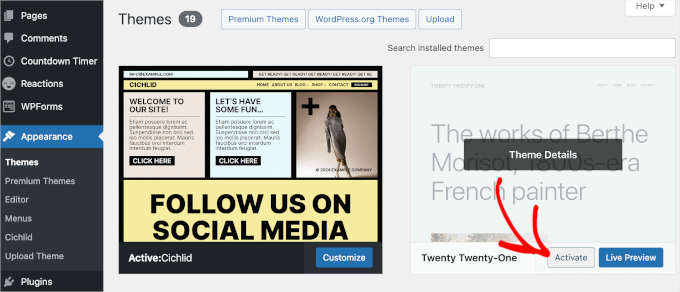
Dieser Schritt hilft Ihnen festzustellen, ob das Problem mit Ihrem aktuellen Theme zusammenhängt.
Versuchen Sie dann, das Bild erneut hochzuladen. Wenn der Upload funktioniert, bedeutet dies, dass eines Ihrer Plugins oder Ihr vorheriges Theme das Problem verursacht hat.
Um die genaue Ursache zu finden, können Sie Ihre Plugins einzeln reaktivieren. Versuchen Sie nach der Aktivierung jedes Plugins erneut, ein Bild hochzuladen. Auf diese Weise können Sie das spezifische Plugin finden, das den Konflikt verursacht.
Wenn das Problem nach der Aktivierung eines bestimmten Plugins erneut auftritt, haben Sie den Übeltäter gefunden. Es ist nun an der Zeit, nach einer Alternative zu suchen oder den WordPress-Support zu kontaktieren.
Wenn der Wechsel von Plugins das Problem nicht löst, könnte es mit dem verwendeten Theme zusammenhängen. Sie können sich an den Theme-Entwickler wenden, um Unterstützung zu erhalten, oder ein anderes WordPress-Theme in Betracht ziehen.
Tipp 6: Dateiberechtigungen anpassen
Das Problem mit dem Bild-Upload in WordPress kann auch aufgrund falscher Dateiberechtigungen auftreten. Ihre WordPress-Dateien werden auf Ihrem Webhosting-Server gespeichert und benötigen spezifische Datei- und Verzeichnisberechtigungen, um zu funktionieren.
Falsche Dateiberechtigungen verhindern, dass WordPress Dateien auf dem Hosting-Server lesen oder hochladen kann. Möglicherweise erhalten Sie beim Hochladen einer Bilddatei die folgende WordPress-Fehlermeldung:
„Verzeichnis wp-content/uploads/2019/04 kann nicht erstellt werden. Ist das übergeordnete Verzeichnis vom Server beschreibbar?“
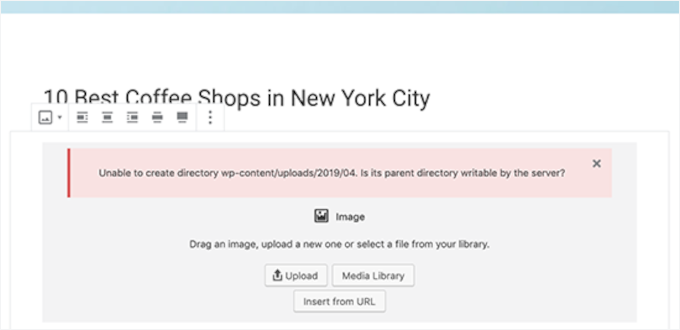
Oder Sie sehen möglicherweise die Fehlermeldung:
„Die hochgeladene Datei konnte nicht nach wp-content/uploads/ verschoben werden.“
Möglicherweise stellen Sie auch fest, dass Bilder in Ihrer Mediathek fehlen.
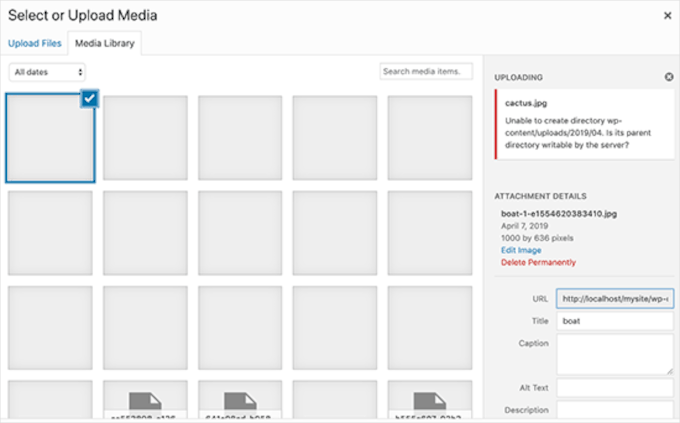
Nun fragen Sie sich vielleicht: „Meine Website hat vorher einwandfrei funktioniert, wer hat die Dateiberechtigungen geändert?“
Nun, das kann aufgrund einer Fehlkonfiguration auf Ihrem Shared-Hosting-Server auftreten. Zum Beispiel könnte Ihr Hosting-Anbieter ein Systemupdate durchführen, das diese ohne Ihr Wissen ändert.
Wenn alles andere auf Ihrer WordPress-Website einwandfrei funktioniert, können Sie einfach die richtigen Dateiberechtigungen anwenden, um das Problem mit dem Bild-Upload zu beheben.
⚠️ Wichtig: Diese Methode ist etwas fortgeschrittener. Wenn Sie Hilfe benötigen, zögern Sie nicht, unseren Notfall-WordPress-Support für Unterstützung zu kontaktieren.
Dateiberechtigungen ändern
Um Dateiberechtigungen zu ändern, müssen Sie einen FTP-Client verwenden.
Zuerst verbinden wir uns über FTP mit Ihrer Website und wechseln dann in den Ordner /wp-content/. Dort finden Sie den Ordner uploads, in dem WordPress alle Ihre Medien-Uploads, einschließlich Bilder, speichert.
Klicken Sie nun mit der rechten Maustaste auf das Verzeichnis uploads und wählen Sie dann 'Dateiberechtigungen'.
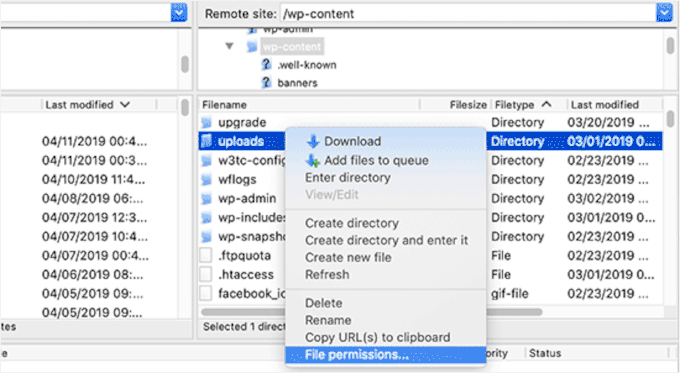
Dies öffnet das Dialogfeld für Dateiberechtigungen.
Von hier aus müssen Sie die Dateiberechtigungen für das Upload-Verzeichnis und alle darin enthaltenen Unterverzeichnisse auf „744“ setzen.
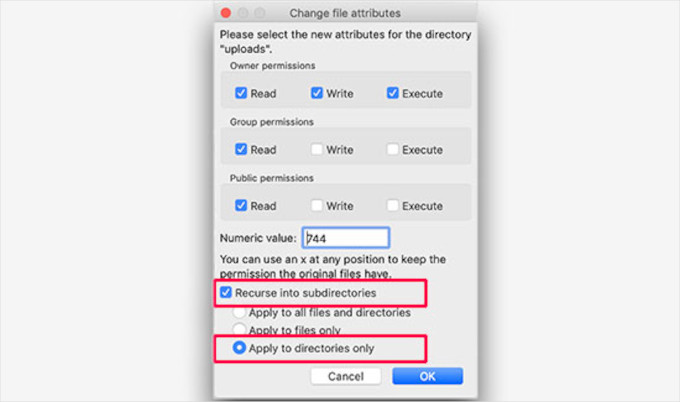
Um dies zu tun, können Sie 744 in das Feld für den numerischen Wert eingeben und das Kontrollkästchen neben „Rekursiv in Unterverzeichnisse“ aktivieren. Klicken Sie dann einfach auf die Optionsschaltfläche „Nur auf Verzeichnisse anwenden“.
Klicken Sie auf die Schaltfläche „OK“, um diese Änderungen zu übernehmen. Ihr FTP-Client beginnt nun mit der Anwendung von Dateiberechtigungen auf die Verzeichnisse.
📝 Hinweis: Wenn das Festlegen der Verzeichnisseinschränkungen auf 744 Ihr Problem nicht zu lösen scheint, versuchen Sie es mit 755.
Im nächsten Schritt müssen Sie die Dateiberechtigungen für alle Dateien im Upload-Verzeichnis festlegen.
Klicken Sie dazu mit der rechten Maustaste auf das Verzeichnis uploads und wählen Sie Dateiberechtigungen. Ändern Sie im Dialogfeld Dateiberechtigungen den numerischen Wert auf '644'.
Dann können Sie das Kontrollkästchen neben 'Rekursiv in Unterverzeichnisse' aktivieren und 'Nur auf Dateien anwenden' auswählen.
Klicken Sie abschließend einfach auf die Schaltfläche „OK“, um diese Änderungen zu übernehmen.
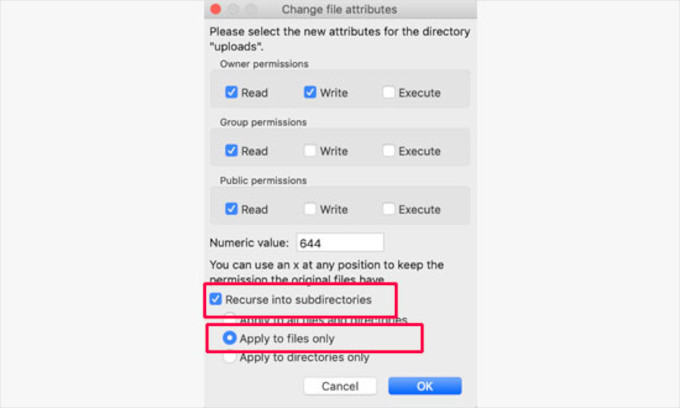
Der FTP-Client ändert nun die Berechtigungen für alle Dateien im Upload-Ordner. Sobald dies geschehen ist, können Sie zu Ihrem WordPress-Adminbereich zurückkehren und versuchen, Bilder erneut hochzuladen.
Wenn Sie Datei-Upload-Formulare auf Ihrer Website haben, sollten Sie diese ebenfalls testen.
📝 Hinweis: Wenn Sie nicht wissen, wie Sie einen FTP-Client verwenden, können Sie auch den Dateimanager verwenden, der von Ihrem WordPress-Hosting-Unternehmen bereitgestellt wird. Da jeder Hoster anders ist, müssen Sie sich möglicherweise an dessen Support-Team wenden, um Anweisungen zu erhalten.
Tipp 7: Erhöhen Sie Ihr PHP-Speicherlimit
Manchmal treten Probleme beim Bild-Upload auf, weil WordPress nicht genügend Speicher hat, um den Upload zu verarbeiten. Die Erhöhung Ihres PHP-Speicherlimits kann helfen, dies zu beheben.
Normalerweise können Sie dies tun, indem Sie Ihre wp-config.php Datei bearbeiten. Der einfachste Weg ist jedoch, Ihren Hosting-Anbieter um Hilfe zu bitten. Er kann Ihr Speicherlimit erhöhen.
Weitere Details finden Sie in unserem Tutorial, wie Sie das PHP-Speicherlimit in WordPress erhöhen.
Bonustipp: Optimieren Sie Ihre Bilder vor dem Hochladen
Große oder nicht optimierte Bilddateien können manchmal Upload-Fehler auslösen oder Ihre Website verlangsamen, insbesondere wenn Sie Ihre Hosting- oder Speicherlimits erreichen.
Vor dem Hochladen können Sie Bildbearbeitungssoftware wie GIMP oder TinyPNG verwenden, um die Dateigröße zu reduzieren (ohne Qualitätsverlust).
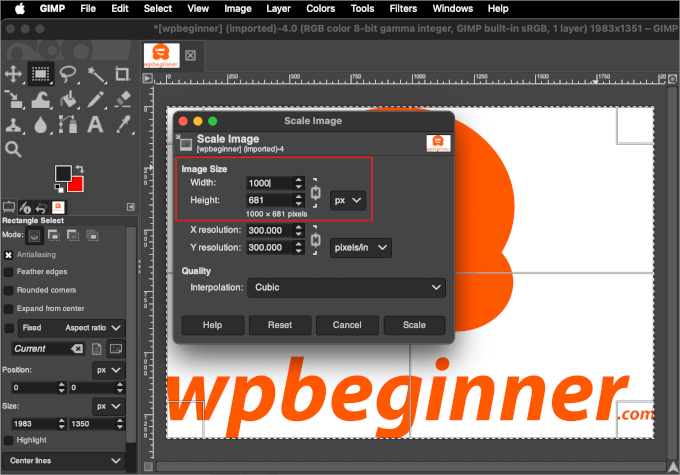
Sie können Ihre Bilder auch auf die empfohlenen Abmessungen Ihres Themes anpassen. Wir haben einen Anfängerleitfaden zu WordPress-Bildgrößen, falls Sie Hilfe benötigen.
Für eine fortlaufende Optimierung sollten Sie ein Bildoptimierungs-Plugin wie dieses verwenden:
- EWWW Image Optimizer – Bietet Stapelkomprimierung und CDN-Unterstützung.
- Optimole – Komprimiert und liefert Bilder automatisch über ein schnelles CDN mit integriertem Lazy Loading.
- ShortPixel – Gut für verlustbehaftete und verlustfreie Optimierung.
Wenn Sie Ihre Bilder leicht halten, reduziert dies nicht nur Upload-Probleme, sondern beschleunigt auch die Ladezeit Ihrer Website. ⚡
FAQs: Probleme beim Hochladen von Bildern in WordPress
Wenn Sie sich immer noch nicht sicher sind, was Ihr WordPress-Problem beim Hochladen von Bildern verursacht, können diese häufig gestellten Fragen helfen, Klarheit zu schaffen:
Was soll ich tun, wenn ich beim Hochladen von Bildern einen HTTP-Fehler erhalte?
Ein HTTP-Fehler ist eine allgemeine Meldung, die durch mehrere Dinge verursacht werden kann. Er hängt oft mit serverseitigen Problemen zusammen, wie z. B. wenig PHP-Speicher oder vorübergehenden Verbindungsproblemen.
Sie können mit einfachen Korrekturen beginnen, wie z. B. dem Neuladen der Seite oder dem Löschen Ihres Caches. Wenn das nicht funktioniert, versuchen Sie, Ihr PHP-Speicherlimit zu erhöhen (siehe Tipp Nr. 7), was eine der häufigsten Lösungen für diesen Fehler ist.
Können Bildoptimierungs-Plugins Upload-Fehler verursachen?
Ja, das können sie. Einige Plugins zur Bildoptimierung können den Upload-Prozess stören, insbesondere nach einem Plugin- oder WordPress-Update.
Wenn Sie glauben, dass ein Plugin das Problem ist, versuchen Sie, Ihre Plugins einzeln zu deaktivieren (Tipp Nr. 5), um zu sehen, ob der Upload wieder funktioniert. Wenn ja, haben Sie den Konflikt gefunden.
Was ist die maximale Upload-Dateigröße in WordPress?
Dieses Limit wird von Ihrem Hosting-Anbieter festgelegt, nicht von WordPress selbst. Sie können die maximale Größe normalerweise sehen, indem Sie in Ihrem Dashboard zu Medien » Neu hinzufügen gehen.
Wenn Ihr Bild diese Größe überschreitet, wird es nicht hochgeladen. Das Erhöhen Ihres PHP-Speicherlimits (Tipp Nr. 7) kann helfen, dieses Limit anzuheben. Andernfalls empfehlen wir Ihnen, sich an Ihren Hoster zu wenden, um es anzupassen.
Was ist, wenn keiner dieser Tipps mein Problem beim Hochladen von Bildern behebt?
Wenn Sie alle Schritte in dieser Anleitung ausprobiert haben und immer noch keine Bilder hochladen können, liegt möglicherweise ein tiefergehendes Problem mit Ihrer Serverkonfiguration vor.
In diesem Fall ist es am besten, sich professionelle Hilfe zu holen. Unser WPBeginner Pro Services Team steht Ihnen rund um die Uhr zur Verfügung, um jedes WordPress-Problem zu beheben und zu lösen, damit Sie aufhören können, sich Sorgen zu machen, und wieder an die Arbeit gehen können.
Video-Tutorial
Bevor Sie gehen, sollten Sie sich unbedingt unser Video-Tutorial ansehen, wie Sie Probleme mit dem Bild-Upload beheben können!
Weitere Anfängerleitfäden zur Behebung von WordPress-Fehlern
Wir hoffen, dieser Artikel hat Ihnen geholfen, das Problem mit dem Bild-Upload in WordPress zu beheben. Wenn Sie dies hilfreich fanden, möchten Sie vielleicht auch unsere anderen Anleitungen zu folgenden Themen sehen:
- So beheben Sie häufige Bildprobleme in WordPress
- Wie man behebt, dass das Beitragsbild in WordPress nicht angezeigt wird
- WordPress-Formular funktioniert nicht: Tipps zur Fehlerbehebung
- So beheben Sie, dass WordPress im Wartungsmodus feststeckt
- So beheben Sie häufige SSL-Probleme in WordPress
- So finden und greifen Sie auf WordPress-Fehlerprotokolle zu
- Vollständiger Leitfaden zur Fehlerbehebung
Wenn Ihnen dieser Artikel gefallen hat, abonnieren Sie bitte unseren YouTube-Kanal für WordPress-Video-Tutorials. Sie finden uns auch auf Twitter und Facebook.





henry
HILFE!
Ich habe versucht, ein Bild hochzuladen. Eine Fehlermeldung besagt „Dateiupload durch Erweiterung gestoppt.“
Was ist falsch?
WPBeginner Support
Probieren Sie diese Fehlerbehebungstipps aus, um herauszufinden, was den Fehler verursacht.
Admin
Vlad
Hatte das gleiche Problem auf meiner Website und es hat mich ein paar Stunden gekostet, das Problem herauszufinden.
In meinem Fall wurde das Problem durch das Wordfence-Plugin verursacht, nachdem ich im Optionsbereich unten die Zeile „Codeausführung für Upload-Verzeichnis deaktivieren“ aktiviert hatte.
Ich war kurz davor, ein Backup der Datenbank zu erstellen und alles von Grund auf neu zu installieren.
After uncheking that selection from above in Option tab, everything come to normal.
Rob
Ich habe Ihre Vorschläge ausprobiert, ich habe 755 auf 744 und 644 für die Dateien geändert. Hat bei mir nicht funktioniert. Habe es zurückgeändert, aber das Problem http-Fehler beim Hochladen von Bilddateien tritt weiterhin auf.
irgendein anderer Vorschlag!!!!
Brad F.
Ich erhielt eine HTTP-Fehlermeldung, als ich versuchte, Bilder in WordPress hochzuladen. Was auch immer die aktuellste Version gerade ist. Ich habe alle Plugins deaktiviert, von denen ich dachte, dass sie Auswirkungen auf Bilder haben könnten. Nichts davon schien zu helfen.
Heute habe ich FileZilla geöffnet und die obigen Schritte verwendet. Das Ändern auf 744 hat die Bilder auf meinem Blog beschädigt. Wenn sie nicht bereits in meinem Browser zwischengespeichert waren, wurden sie als defektes Bild geladen. Also habe ich alles wieder auf 755 zurückgestellt, was die anfängliche Einstellung war.
Danach ging ich in die Upload-Ordner, die den Monaten der Beiträge entsprechen, zu denen ich Bilder hinzufügen wollte. Ich stellte in FileZilla fest, dass, obwohl mein WordPress-Dashboard in Chrome anzeigte, dass das Bild nicht richtig hochgeladen wurde und als kleiner Punkt in der Mediathek erschien, es tatsächlich im Ordner in FileZilla war und wie üblich in verschiedene Größen „gequetscht“ wurde. Ich hatte diese Bilder im WordPress-Dashboard gelöscht, aber das wurde anscheinend nicht in die Datenbank übernommen. Also löschte ich sie über Filezilla.
Als ich versuchte, das Bild über Wordpress erneut hochzuladen, ging es ohne Probleme durch. Ich bin mir nicht sicher, ob das nur in meiner Situation so ist oder ob ich etwas vergesse, aber ich schreibe das hier auf, falls es jemand anderem mit demselben Problem hilft.
agraj
Vielen Dank. Hat meine Kopfschmerzen gelöst. Vielen Dank..
alex
744 hat meine Website dazu gebracht, KEINE Bilder mehr anzuzeigen :))) bin zu 755 zurückgegangen, was es behoben hat
aber mein HTTP-Fehler ist immer noch da...
WP 4.5.1 auf HostGator, nichts Besonderes wurde geändert, bevor der berühmte HTTP-Fehler beim direkten Hochladen von Dateien in WP auftrat
Krishnarajsinh
755 hat bei mir funktioniert bei
Reuben
Hier sind einige wichtige Informationen für alle, die GoDaddy verwenden – ich habe die obige Anleitung befolgt, was dazu führte, dass meine Website komplett ausfiel, da sie mit den obigen Berechtigungen keine Verbindung herstellen konnte – ich habe Godaddy angerufen, um die Standardberechtigungen zum Zurücksetzen zu erfahren, und sie waren absolut nutzlos.
Nach vielen Stunden des Herumprobierens habe ich es geschafft, es zu beheben, indem ich die Berechtigungen aller Ordner, die ich geändert hatte, auf 705 geändert habe.
Ich hoffe, das hilft jemandem, der ein ähnliches Problem hat!
jackhamm
Also... ich hatte das Problem mit defekten Bildlinks und habe getan, was oben vorgeschlagen wurde. Meine waren auf 705 eingestellt, als ich das Problem hatte. Ich habe GoDaddy als Hoster. Ich habe die Schritte oben ausgeführt und es hat nicht funktioniert, und 705 war das, was eingestellt war, bevor ich versucht habe, es zu beheben. Gibt es andere Einstellungen, die ich versuchen kann =( ) bin ich mit 705 und 755 am Arsch.
collins
Ich versuche, die Dateiberechtigungen über meinen Server zu bearbeiten. Ich sehe keine Zahl
Reuben
Ich habe Ihren Leitfaden befolgt… jetzt kann ich nicht nur keine Bilder mehr hochladen, sondern auch keinen Teil meiner Website mehr aufrufen – vielen Dank!
WPBeginner Support
Versuchen Sie, alle Schritte rückgängig zu machen, die Sie zuvor unternommen haben, um zum Ausgangspunkt zurückzukehren.
Admin
Raúl
Oder Sie können versuchen, alles auf 777 zu setzen, es ist nicht sicher, aber… denken Sie daran, dass die Bedeutung der Oktalsequenz lesen=4, schreiben=2, ausführen (oder x)=1 ist, dann rwx=4+2+1=7 und r-x=4+0+1=5 oder rw-=4+2+0=6, und die Position des Bits zeigt die Benutzerebene an. Wenn Sie also alles auf 777 setzen, gewähren Sie jedem die Berechtigung, alles zu tun, was er möchte. In allen Fällen empfehle ich, sich mit dem Support-Team Ihres Hostings in Verbindung zu setzen, vielleicht haben sie ein Protokoll für seltsames Verhalten.
salman
Danke, es hat mir sehr geholfen, meinen Blog zu reparieren
sophie
755 hat bei mir funktioniert, vielen Dank für die klare und hilfreiche Anleitung!!
Christine
Gut, dass ich nicht der Einzige bin. Ich kann einige hochladen, aber nicht alle. Hauptsächlich im Blog.
vic
Bitte, ich habe diesen Fehler erhalten!,Die hochgeladene Datei konnte nicht nach wp-content/uploads/2016/04 verschoben werden.
Wie kann ich dem entkommen?
mehdi
das gleiche Problem für mich !!! jetzt haben wir den 05. Monat, versuchen aber immer noch, im 04. Monat hochzuladen, und es gelingt nicht, also Fehlschlag und Fehlschlag und ... gibt es einen Trick ??
Dawn Cunnane
Wp Beginner zur Stelle! Ich dachte, ich hätte ein Problem mit den Dateiberechtigungen, als ich beim Hochladen eine Fehlermeldung erhielt, und sah mir dieses Video an, um zu sehen, wie ich es richtig ändere. 744 hat bei mir nicht funktioniert, aber 755 schon, danke Leute!
John
Hallo, ich habe versucht, den numerischen Wert auf 744 zu ändern, und jetzt, wenn ich versuche, entweder meine Website oder das /WP-Admin-Dashboard aufzurufen, erhalte ich die Meldung 'Server Error 500'. Ich habe versucht, es wieder auf 755 zu ändern, aber ohne Erfolg. Ich bin jetzt in einer viel schlimmeren Situation! Irgendwelche Ideen, wie ich es wiederherstellen kann?
WPBeginner Support
Bitte befolgen Sie die Schritte zur Fehlerbehebung in unserem Leitfaden, wie Sie interne Serverfehler in WordPress beheben. Sie können sich auch an Ihren Webhoster wenden, um Unterstützung zu erhalten.
Admin
moon
Hallo,
Ich habe versucht, die WordPress-Website auf ein anderes Hosting zu verschieben, indem ich die Export- und Importfunktion von WordPress verwendet habe (aus bestimmten Gründen konnte ich keine MySQL-Datenbankmigration durchführen). Nach der Migration habe ich keine Bilder in der Mediathek gefunden (aber die Webseiten funktionierten einwandfrei mit den korrekt angezeigten Bildern). Das bereitet mir Probleme bei der nachträglichen Änderung und Anpassung der Bilder.
Könnten Sie mir bitte mitteilen, wo ich die Bilder des Upload-Bereichs in die Mediathek bekomme.
Danke
Sonali
Ich kann die Bilder nicht auf meinen Blog-Beitrag hochladen. Es wird nur eine blaue Box angezeigt, die den Namen des Bildes zeigt.
Muhammad
Hallo, ich habe meine Website von http auf https umgestellt, da ich ein SSL-Zertifikat gekauft habe. Danach funktioniert meine Website jetzt einwandfrei, aber nur einige Bilder werden nicht angezeigt und selbst die Bilder in der Mediathek sind jetzt alle defekt. Kann ich diese Methode verwenden, um mein Problem zu lösen? Bitte helfen Sie mir, ich bin in diesen Tagen wirklich panisch.
Schau es dir an und gib mir einen Vorschlag
Vielen Dank
WPBeginner Support
Versuchen Sie das Really Simple SSL Plugin. Schauen Sie sich unseren Leitfaden an, wie Sie kostenloses SSL in WordPress mit Let’s Encrypt hinzufügen. Da Sie bereits ein Zertifikat haben, scrollen Sie einfach zum Abschnitt Aktualisieren von WordPress-URLs.
Admin
Kristen
Habe das gleiche Problem wie einige weiter oben – habe den empfohlenen 644-Fix ausprobiert und er hat es noch schlimmer gemacht. Der Wechsel zurück zu 755 hat es nicht behoben.
Seltsames Problem, aber… der Zeit-/Datumsstempel aller defekten Bilder ist der 31. Dezember 1969!
Hilfe!
Keith
Hallo,
Ich bin sehr verzweifelt und brauche Hilfe. Anfangs hatte ich nur das Problem mit dem HTTP-Fehler beim Hochladen neuer Bilder, nachdem ich mein WP auf 4.4.1 aktualisiert hatte.
Nachdem ich Ihrer Anleitung gefolgt bin und die Berechtigungen geändert habe, werden nun alle meine Bilder von meiner Website, innerhalb meines WordPress, Beiträge und Thumbnails nicht mehr angezeigt. Wie kann ich meine ursprünglichen Berechtigungseinstellungen zurücksetzen? Es ist, als würde es schlimmer werden.
Bitte, bitte helfen Sie mir.
Mit freundlichen Grüßen
Keith Yuen
WPBeginner Support
Es sieht von unserer Seite gut aus. Es scheint, als hätten Sie es bereits behoben.
Admin
GMestres
ACHTUNG: Versuchen Sie, keine GROSSBUCHSTABEN für Dateinamen zu verwenden.
MuhammadNauman
Es hat bei mir nicht funktioniert!! Vor ein paar Tagen habe ich alles versucht und plötzlich begann der Upload, aber im Moment scheint es wie früher!! Kann keine Bilder hochladen, sagt HTTP-Fehler!
Gibt es andere Lösungen!!
Jared
Ich habe diesen Fehler auch. Mein Hosting behauptete, es läge an dem von mir hochgeladenen Theme, aber der Theme-Host hat mich hierher verwiesen.
Irgendeine Idee, warum der HTTP-Fehler angezeigt wird?
Robbie Ferguson
Das hat bei mir nicht funktioniert, also habe ich etwas tiefer gegraben.
Es stellte sich heraus, dass WordPress den „Upload-Ordner“ nicht geändert hat, als ich die Website zuvor unter Einstellungen->Allgemein umbenannt hatte. Wenn ich einen Domainnamen ändere, verschiebt mein Hoster die Dateien automatisch. Website a.com wird nun zu b.com, was die Dateien nach /home/user/b.com verschiebt – die Website funktioniert also einwandfrei, aber sobald ich versuche hochzuladen, schlägt es fehl.
Also habe ich Einstellungen->Medien überprüft und siehe da, „Uploads in diesem Ordner speichern“ ist immer noch auf /home/user/a.com eingestellt. Ich habe es bearbeitet und es funktioniert.
Überprüfen Sie also doppelt, ob „Uploads in diesem Ordner speichern“ aktiviert ist, und stellen Sie sicher, dass der Pfad in Einstellungen->Medien korrekt ist.
Trotzdem danke für den Beitrag – es war in der Tat klug, von 755 auf 744 zu wechseln… ziemlich viel sicherer.
Ebrahim DUROSIMI
Sie!!!!!!!!!! Sie sind ein Lebensretter. DAS IST DIE PERFEKTE LÖSUNG… Vielen Dank…
Sobia
Danke ROBBIE
es hat wie am Schnürchen geklappt,!!!
Laurynas
Hallo,
Ich habe diese Methode ausprobiert und leider hat sie bei mir nicht funktioniert. Aber ich bin mehr besorgt, dass ich den numerischen Wert der Berechtigungen auch für Dateien auf 755 geändert habe. Ich erinnere mich nicht mehr, was er vorher war. Hat das Auswirkungen? Und wie kann ich ihn wiederherstellen? Danke
WPBeginner Support
Sie können dies rückgängig machen, indem Sie das Verzeichnis im FTP-Client auswählen. Klicken Sie mit der rechten Maustaste und ändern Sie dann die Dateiberechtigungen auf 644. Wählen Sie die Optionsschaltfläche, die besagt, dass sie nur auf Dateien angewendet werden soll, und klicken Sie auf die Schaltfläche OK. Siehe das letzte Bild im Artikel.
Admin
amardeep
Ich habe auch das gleiche Problem mit kaputten Bildern, weiß nicht, was ich tun soll. Außerdem funktioniert meine Option 'Medien hinzufügen' auch nicht, es passiert nichts, wenn ich darauf klicke.
Aafia
Meine Bilder werden hochgeladen, aber wenn der Beitrag veröffentlicht wird, verschwinden alle Bilder und nur das Beitragsbild bleibt übrig. Was könnte das Problem sein? Ich habe versucht, das Problem vorübergehend mit dem Gmedia-Plugin zu beheben. Aber ich möchte wissen, was das Problem mit meiner Wordpress-Mediathek ist.
Vielen Dank im Voraus für Ihre Berücksichtigung.
Cindy
Ich habe genau das gleiche Problem! Hilfe!
Aaron
Ich kann auch nichts hochladen. Das macht mich wahnsinnig. Ich habe alle oben genannten Vorschläge ausprobiert und es passiert immer noch....
gewähren
Wenn ich mich unter /wp-admin/customize/header befinde, tut der Button „Neues Bild hinzufügen“ nichts.
Ich habe das bei mehreren Themes und habe Folgendes versucht:
Browser
Cookies
Alle Plugins
WP-Update
Benutzerberechtigungen
Dateiberechtigungen
Ich frage mich, ob es ein Problem im Code der Anpassungsseite ist und speziell der Button nicht verknüpft ist? Bitte um Rat, ich stecke schon seit Ewigkeiten fest.
Asghar
Hallo
Sehr geehrter Herr, ich habe das gleiche Problem. Ich habe getan, was Sie gesagt haben, aber mein Problem ist nicht gelöst. Bitte sagen Sie mir, was ich jetzt tun kann.
Danke
Nina
Danke, dass Sie mir geholfen haben, ein kleines bisschen meines Problems zu lösen, aber meine Uploads zeigen immer noch kaputte Bilder für alle hinzugefügten Bilder an, während die älteren Bilder in Ordnung bleiben, obwohl sie die gleichen Berechtigungen, Dateipfade usw. haben. Außerdem wird es in Chrome und auf meinem Smartphone perfekt angezeigt, aber Mozilla zeigt bestimmte Bilder nicht an! Ich habe alles versucht, was ich finden konnte.
Ich habe kürzlich auf PHP 5.5 aktualisiert, was meiner Vermutung nach das Problem verursacht hat. Für diejenigen unter Ihnen, die immer noch Probleme haben, empfehle ich, alles zu sichern und eine Neuinstallation durchzuführen.
Ich habe eine andere Website mit einer frischen Installation getestet und hatte keine Probleme. Ugh. Die Höhen und Tiefen von WordPress…
Nina
Ich wollte mitteilen, dass ich mein Problem gelöst habe, falls das anderen hilft. Ich habe den Hotlinking-Schutz über meinen Webhoster (Hostgator) aktiviert. Allerdings musste ich
1) Meine eigene Website-Domain zur Liste der aktivierten Websites hinzufügen (d. h. Hotlinking für die Website selbst umgehen)
2) Ich musste auf 'Direktverknüpfung aktivieren' klicken, damit andere es sehen können, außer mir selbst, wenn ich in wp-admin angemeldet bin.
Nachdem ich das getan hatte, konnten meine Bilder geladen, angezeigt, bearbeitet usw. werden! Das ist vielleicht nicht jedermanns Problem, aber wenn Sie die Dateiberechtigungs-Korrektur ausprobiert haben, dann ist dies vielleicht ein guter nächster Schritt.
Ich musste cpanel verwenden, um dies zu beheben und über Hostgator zum Hotlink-Schutz zu gehen. Ich weiß nicht, wie man es für andere Webhosts behebt, aber ich stelle mir vor, dass es ähnlich ist. Viel Glück!
Monica
Ich musste meine gesamte WP-Seite mit einem Backup hochladen und einige Bilder wurden auch nach zweimaligem Versuch nicht angezeigt. Ich habe Ihre Anweisungen befolgt und es hat perfekt funktioniert. Meine Einstellungen waren 755, ich habe 744 versucht und dann waren alle Bilder kaputt. Also bin ich für alle Dateien und Ordner zu 755 zurückgekehrt und das hat es behoben. Ich vermute, dass einige Dateien ursprünglich unterschiedliche Berechtigungen hatten. Vielen Dank
Najam
Für diejenigen, bei denen 755 oder 777 nicht funktioniert hat. Überprüfen Sie Ihre Seite mit den Medieneinstellungen. Wenn dort ein Pfad angegeben ist, wohin die Dateien hochgeladen werden sollen, versuchen Sie, diesen zu entfernen, damit die Standardeinstellung verwendet wird. Das hat bei uns funktioniert und jetzt können wir problemlos hochladen.
Brenton
Najam, du absoluter Star! Endlich die Lösung, die ich brauchte!
susanmcneal
Danke! Das hat bei mir funktioniert!
ann wigmore
Hat funktioniert!!
Claire
Hallo, danke dafür – ich habe den gesamten Pfad gelöscht (also leer gelassen) und jetzt, wenn ich zu den Medieneinstellungen zurückkehre, ist das Feld mit dem Pfad nicht mehr da, nur die Bildgrößen. Irgendeine Idee, wie ich das zurückbekomme?
Liss
Das hat bei mir funktioniert! Vielen Dank!!!!
Teresa
Für mich nutzloser Artikel, sehr nützlicher Kommentar. Danke Najam.
John
Das hat funktioniert !!! Danke!
Marie Reynolds
Ich reiße mir die Haare aus, während ich versuche, Sydney-Einstellungen auf das Dashboard hochzuladen, aber es sagt
Das Paket konnte nicht installiert werden. PCLZIP_ERR_BAD_FORMAT (-10) : Signatur des End-of-Central-Directory-Eintrags nicht gefunden
Ich habe versucht, von verschiedenen Servern, sogar von verschiedenen Computern hochzuladen... bitte helfen Sie!!!
Syed Hamza
Ich habe auch dieses Problem. Bitte helfen Sie mir.
Tanbeen
Ich habe alles auf diese Weise versucht. aber nichts passiert. Bild fehlt immer noch. Ich habe den Host-Provider kontaktiert, aber sie sagten, es sei ein Entwicklerproblem. Was kann ich jetzt tun? Bitte helfen Sie mir jemand.
Vince Comfort
Hallo Tanbeen,
Überprüfen Sie Ihre Plugins. Versuchen Sie, alle Cache-Plugins zu deaktivieren, die Sie haben. Löschen Sie die gecachten Dateien und versuchen Sie dann, die Bilder hochzuladen. Es sollte einwandfrei funktionieren.
Wenn es immer noch nicht funktioniert, kontaktieren Sie mich auf Facebook und ich werde es für Sie überprüfen.
Stephen
Wow! Das ist fantastisch – 755 hat für mich funktioniert. Danke für diesen gut geschriebenen Artikel. Das erste Ergebnis, das ich bei Google gefunden habe, hat meine Probleme sofort gelöst. Vielen Dank. *verbeug*
Mike Sinkula
Thanks for this. I had to set the folders to 755. But, I got everything working.
Bier
Ich habe dasselbe Problem! Die Dateiberechtigungen haben bei mir auch nicht funktioniert. Ich suche seit über 4 Monaten nach einer Lösung für dieses Problem! Bitte geben Sie uns eine weitere Lösung zum Ausprobieren! Danke!
Phil Chow
Hat mir auch nicht geholfen. Habe Ihre Anweisungen bis ins kleinste Detail befolgt. Hilfe!
Abhishek
Ich habe einen HTTP-Fehler beim Hochladen von Bildern, wie kann ich dieses Problem beheben? Ich kann keine Bilder hochladen, funktioniert das obige Tutorial auch dafür?
Andrew
Hi
Ich wollte hier nur hinzufügen, dass dieses Problem nicht immer ein Berechtigungsproblem ist, sondern auch an der Dateigröße liegen kann. Alle Bilder wurden perfekt hochgeladen, bis mein Kunde versuchte, Dateien mit einer Breite und Höhe von über 4000 Pixeln hochzuladen.
Obwohl der Upload erfolgreich war, scheint der Administrator mit der Datei nicht umgehen zu können.
Adam McKenna
Danke für den Beitrag.
Das hat mir leider nicht geholfen.
WPBeginner Support
Lassen Sie uns mehr über Ihr Problem erfahren, vielleicht können wir helfen.
Admin
Mandak
Nun, das hat bei den defekten Bildern in meiner Mediathek geholfen, aber das Upload-Problem nicht behoben. Ich bin auf halbem Weg, schätze ich! Danke
Valentin
Hallo Leute,
Wie geht es dir? Erster Kommentar und so. Ich wäre fröhlicher, aber ich muss DTB bekommen. Im Moment habe ich ein Problem beim Hochladen von Medien auf eine Website. Es wurde sowohl auf Live als auch auf localhost repliziert.
Die Seite läuft auf der spanischen Version 4.2.2 von WordPress.
Hier ist der Überblick:
1) Jeder Versuch, Medien (sagen wir, ein Logo) auf die Website hochzuladen, zeigt entweder eine sofortige Meldung über 100%ige Übertragung oder hängt sich auf.
2) Unabhängig davon, was zurückgegeben wird, erscheinen die Dateien in der Mediathek ohne Titel, ohne Autor, ohne Anhangsreferenz und ohne Datum.
3) Sie sind unmöglich zu bearbeiten, anzusehen oder dauerhaft zu löschen (letzteres wird mir nicht einmal angeboten).
4) Die Dateien befinden sich im entsprechenden yyyy/mm-Ordner und können dort gelöscht werden, aber das hat keine Auswirkungen auf die Mediathek-Oberfläche.
Hier sind zwei Screenshots, die zur Veranschaulichung beitragen:
Was ich versucht habe:
1) Theme (Salient) & Plugin ein/ausgeschaltet
2) WordPress 4.2.2 Dashboard neu installiert
4) .htaccess modsec Hack
3) Regentanz
Jede Hilfe wäre sehr willkommen. Verdammt, ich wäre mehr als bereit, jemandem dafür ein Bier auszugeben.
Haftungsausschluss: Dies ist möglicherweise eine fast exakte Kopie meines Beitrags bei Wordpress Support. Ja, ich bin schamlos. Ich bereue nichts!
WPBeginner Support
We see that you have already tried rain dance, not sure we can be much help after that but we will try. Have you tried increasing WordPress PHP memory limit. If that doesn’t work then connect to your website using an FTP client and go to wp-content/uploads/ folder to verify that WordPress is able to regenerate image sizes. For any image you upload to WordPress there should be at least three or more copies of the same image in different sizes. If there are no image sizes just the original upload, then most probably your WordPress file permissions are not set properly.
but we will try. Have you tried increasing WordPress PHP memory limit. If that doesn’t work then connect to your website using an FTP client and go to wp-content/uploads/ folder to verify that WordPress is able to regenerate image sizes. For any image you upload to WordPress there should be at least three or more copies of the same image in different sizes. If there are no image sizes just the original upload, then most probably your WordPress file permissions are not set properly.
Admin
Hannah Ransom
Didn’t work for me with either 744 or 755 Bummer.
Bummer.
Laure
Hi, Even tried full access, images seem to be upload correctly, I even have access to them if I use the link displayed in image description (from wordpress/media) but that’s all
Even tried full access, images seem to be upload correctly, I even have access to them if I use the link displayed in image description (from wordpress/media) but that’s all
still doesn’t work for me
Amir
Hat super funktioniert. Danke.
toby Phillips
Hallo,
Ich habe das versucht und jetzt sind alle Links zu meinen früheren Bildern auf meinem Blog kaputt und ich habe immer noch das Upload-Problem ;-( Jede Hilfe wäre willkommen.
kevin
Dasselbe, alle Medien sind jetzt kaputt.
kevin
Vergessen Sie es, 755 hat funktioniert. Danke!!
Jennifer Nini
Mir ist dasselbe passiert. Konnten Sie es beheben?
David Townsend
Ich benutze einen Mac und greife mit Fetch FTP auf meine WordPress-Dateien zu. Wenn ich mit der rechten Maustaste auf den Upload-Ordner klicke, habe ich nur die Option „UNIX-Äquivalent“ und ein Feld, in das ich die neue Zahl 744 eingeben kann. Es gibt keine anderen Kontrollkästchen. Wie finde ich das?
WPBeginner Support
Sie können die Dateiberechtigung eingeben, indem Sie die Zahl eingeben. Wie 644, 655, 755 oder 744. Informieren Sie sich über Dateiberechtigungen, um mehr zu erfahren.
Admin
Andrea
Das funktioniert brillant – klar, einfach, leicht verständlich und hat das Problem gelöst. Danke. Andrea
Thabiso
Danke für die Hilfe, es hat bei mir funktioniert. Ich habe einen Ordner in uploads mit der Berechtigung 755 erstellt und die Bilder darin hatten die Berechtigung 644 und meine Array-Diashow funktionierte